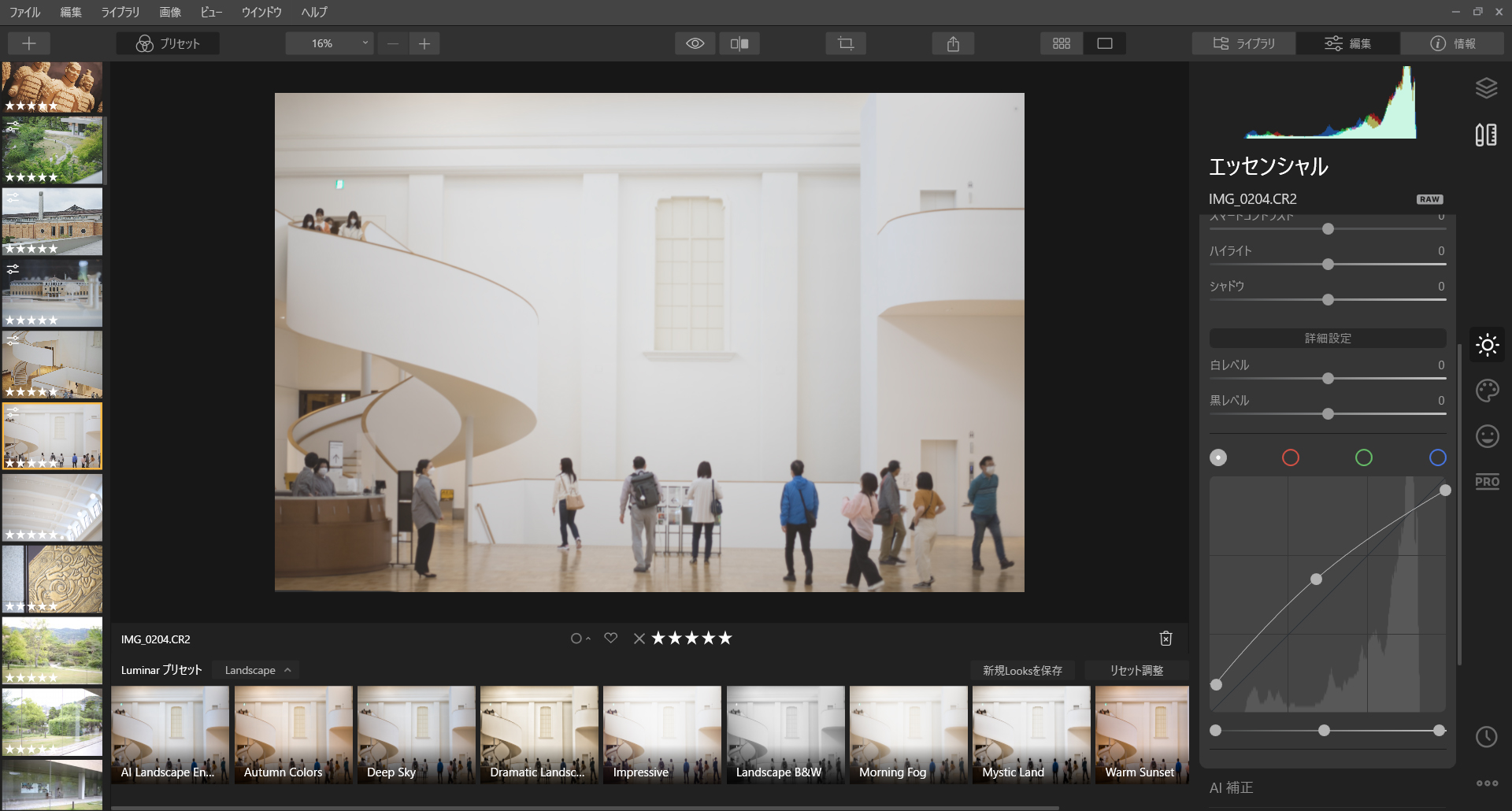「エモい」と共感をよびやすいフィルム写真。
僕もフィルムカメラを使って写真を撮ることがありますが、デジタルにはない手間のかかる撮影方法やフィルムからプリントされた写真には感情をくすぐられるものがあります。そう、エモいってやつですね。
ただ、昨今のフィルム価格の高騰は、趣味のエモさを追求するためだけには目をつぶれない状況。
そんな中でも、デジタル写真をフィルムで撮ったっぽい写真に仕上げれば、いくらでもエモい写真を楽しめそうです。
今回はフィルム風のレタッチ方法について。使用ソフトはLuminar4を使っていますが、専用プリセットなどは使用せず、LightroomやDPP4など様々な現像ソフトで再現できる手順になっています。
フィルムで撮ったぽい写真レタッチの手順
デジタル写真と比べた、フィルムで撮った写真の特徴はおよそ以下の3つ。
・シャドウとハイライトの差が少なくマットな質感 ・緑×青っぽい色味 ・ザラっとした粒状感
つまり、これらを再現するようにレタッチすればフィルム風の写真になるわけです。
それでは、具体的な手順です。こちらの写真をフィルム風に仕上げてみます。


シャドウを上げてハイライトを下げる

まずはトーンカーブでシャドウ部(左端)を持ち上げ、ハイライト部(右橋)を下げます。これによってシャドウとハイライトがソフトになり、写真全体がフィルムっぽいマットな質感になりました。このトーンカーブの調整は多くの方が取り入れているようなので、フィルム調にレタッチする際の根幹になる工程かと思います。
また、今回はすこし明るい写真にしたかったので、トーンカーブ中央部も左側にずらして明るくしました。
コントラストを上げる

シャドウとハイライトをソフトにしたため、モヤッと眠たい写真になりました。なので、コントラストを上げて写真を締めます。
緑がかった青色(ターコイズブルー)を加える
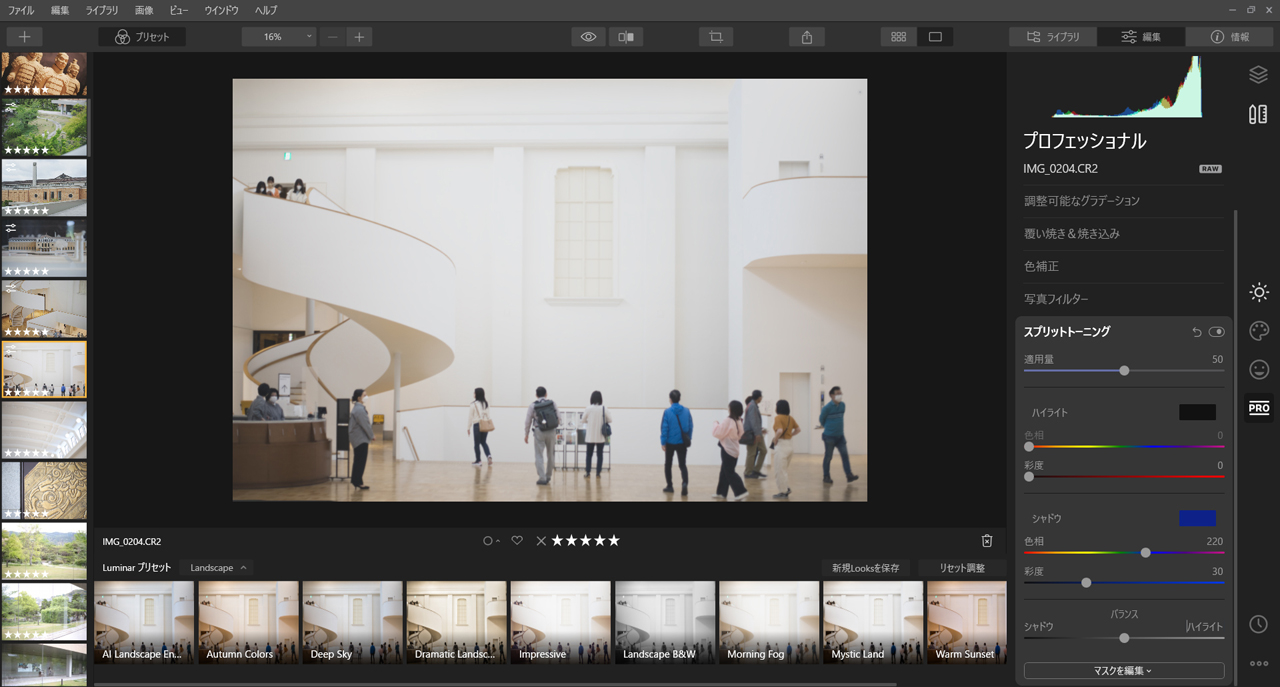
フィルム写真はシャドウ部に青味がかっているのが特徴。Luminar4では「スプリットトーニング」でシャドウ部の色味調整を行います。色を加えすぎると真っ青な写真になってしまうので、やりすぎないようほどほどに。

次に【色相・彩度・輝度(ルミノシティ)】(HSL)で色調整を行います。フィルム写真の青色はすこし緑がかってもいるので、ブルーの色相を左に寄せてターコイズブルーを目指します。
周辺光量や粒子を加える
仕上げに、さらにフィルム感を上げるため、周辺光量を下げたり粒子を加えたりします。
このあたりは好みの量で。
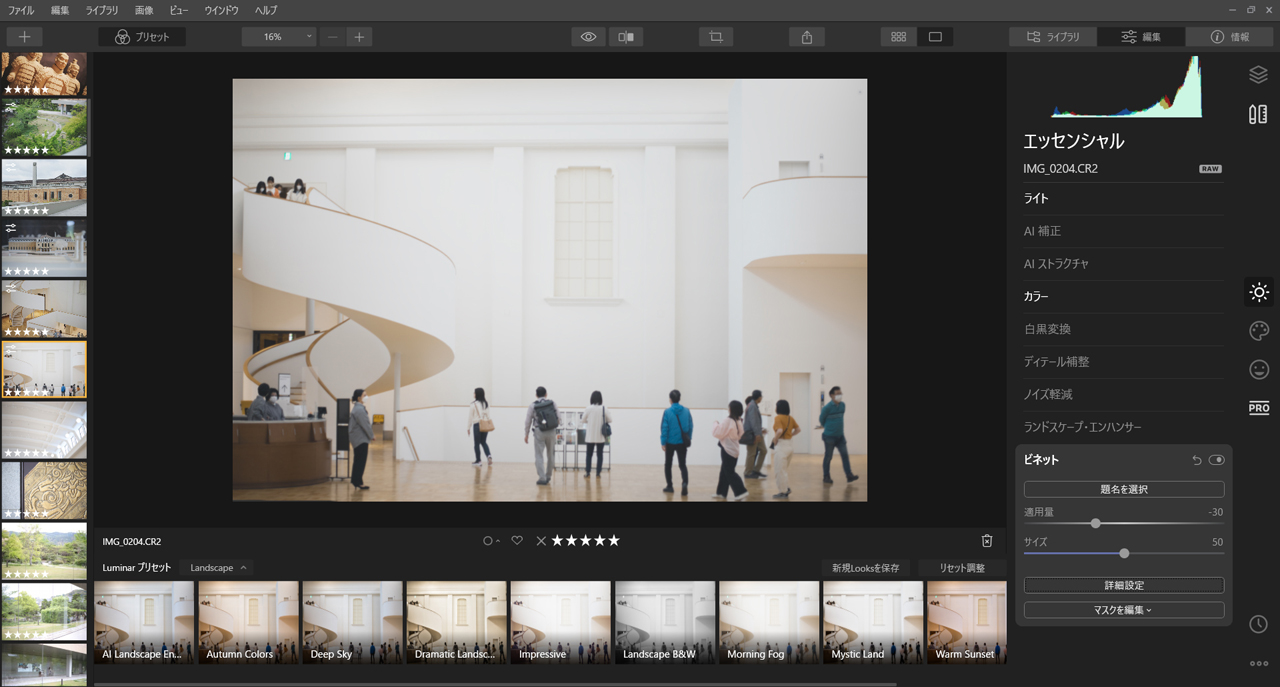
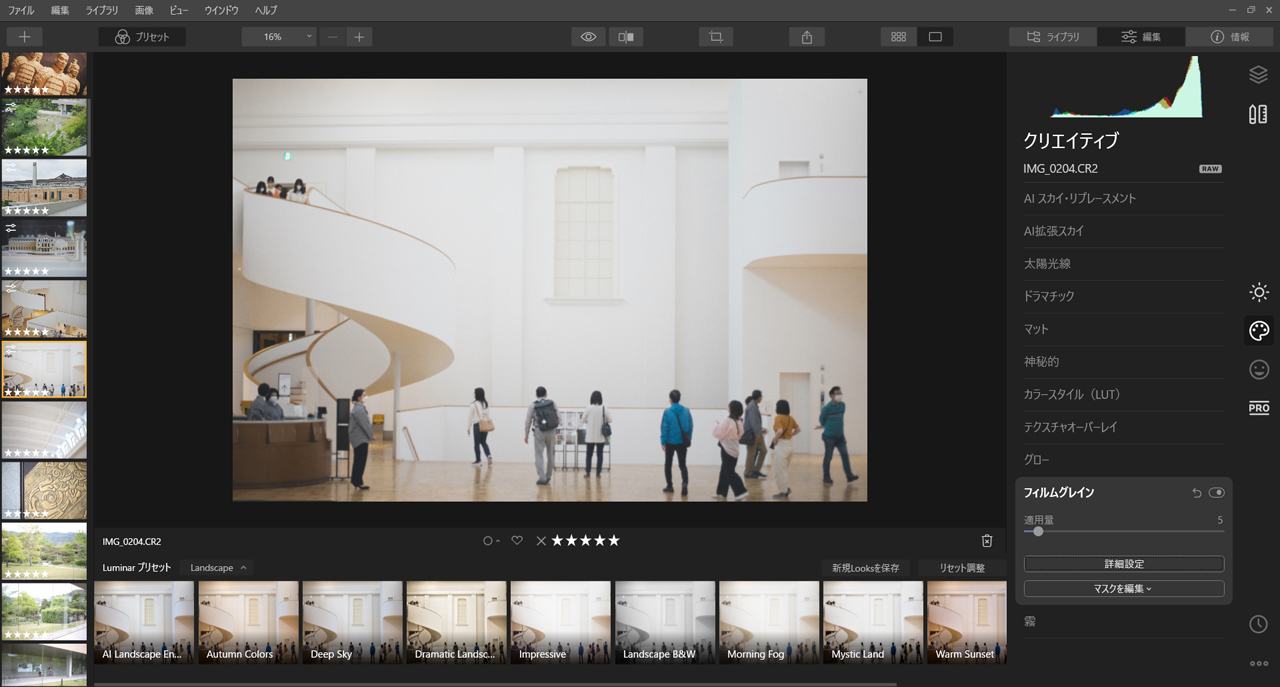
ちなみに、僕はフィルムの粒子感ってあまり好きではないので、ほとんど加えないことが多いです。笑
作例
最後に、今回紹介した手順で調整した写真の作例です。














まとめ(オールドレンズを使って撮影するのもおすすめ)
フィルムで撮ったっぽい写真はレタッチでも作り上げられますが、フィルム調の雰囲気をさらに再現するには、撮影時にオールドレンズを使うのもオススメです。パキッとクリアに写せる最新のレンズよりも、フレアやゴーストの発生、滲んだ感じ周辺光量などオールドレンズの方がクラシックな印象がでます。作例でも紹介した写真は全てオールドレンズで撮影しています。
ちなみに、おすすめのオールドレンズについても紹介した記事がありますので、よろしければご覧ください。